PicPick: l’outil de capture d’écran avec prise en charge de la capture différée
Les développeurs de l’outil de capture d’écran PicPick ont publié PicPick 7.0 sur le canal stable. La nouvelle version de PicPick améliore l’application de plusieurs manières significatives.
J’ai examiné PicPick pour la première fois en 2018 et j’en suis venu à la conclusion qu’il s’agissait d’un outil de capture d’écran de qualité professionnelle pour les appareils Microsoft Windows. PicPick, disponible en version gratuite pour une utilisation non commerciale et en version commerciale, est immédiatement arrivé en tête de notre aperçu des applications de capture d’écran pour Windows.
Les développeurs ont publié d’importantes améliorations depuis lors. Tout récemment, la prise en charge de l’enregistrement d’écran a été ajoutée à PicPick.
PicPick
La nouvelle version de PicPick est livrée avec une interface de capture améliorée. Il propose de nouvelles fonctionnalités mais aussi des améliorations.
PicPick 7.0 prend en charge les captures différées. La fonctionnalité manquait dans les versions précédentes. Il permet aux utilisateurs de capturer l’écran après trois, cinq ou 10 secondes, ce qui le rend idéal pour les captures nécessitant une préparation ou des éléments nécessitant une interaction.
La nouvelle fonctionnalité de capture temporisée est disponible dans la mini barre d’outils de PicPick, qui s’affiche lorsque les utilisateurs activent la fonctionnalité de capture. Il est également disponible à partir de l’icône de la barre d’état système du programme, sous Capture d’écran > Délai, et dans les paramètres du programme sous Capture > Options de capture.
L’option de temporisation n’est pas liée à un type de capture particulier. Une fois le délai souhaité défini, il devient disponible pour toutes les options de capture d’écran prises en charge par le programme.
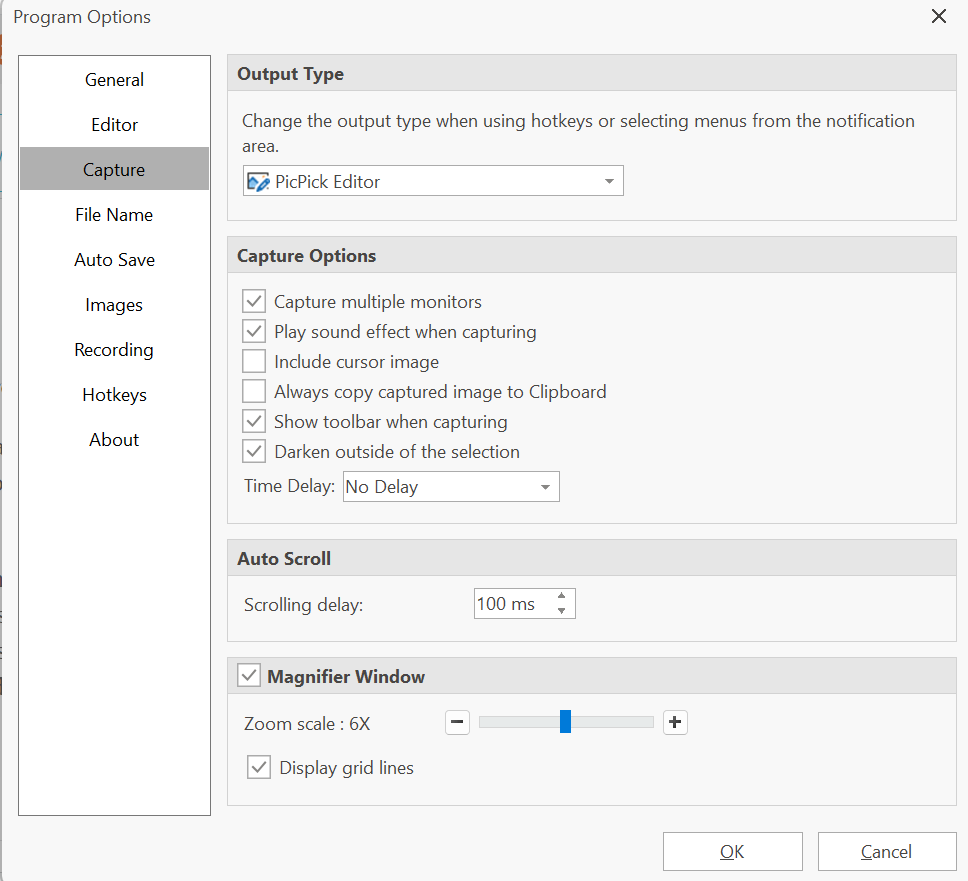
Une autre nouvelle fonctionnalité de capture assombrit la zone en dehors de la sélection de l’utilisateur. Si vous sélectionnez l’une des options de capture de PicPick qui vous permettent de sélectionner une région sur l’écran, vous remarquerez que la zone qui n’est pas à l’intérieur de la sélection est automatiquement assombrie. Le paramètre est activé par défaut, mais peut être désactivé sous Capture > Options de capture
L’outil de loupe d’écran du programme affiche les lignes de grille par défaut dès son lancement. Cela peut également être désactivé sous Capture> Options de capture> Fenêtre de loupe.
Outre ces nouvelles fonctions, des améliorations ont été apportées dans d’autres domaines. Les modes de capture de fenêtre de défilement et de rectangle fixe, ainsi que le menu des options de capture ont été améliorés dans la version. PicPick 7.0 prend mieux en charge les valeurs DPI de différents moniteurs et le menu de l’enregistreur d’écran se trouve désormais en mode de capture d’écran.
Les utilisateurs peuvent également remarquer que les performances de chargement se sont améliorées et qu’il existe une nouvelle option d’ouverture de fichiers / dossiers récents lors de l’ouverture de l’écran principal de l’application.
Vous pouvez consulter le journal des modifications complet et les options de téléchargement sur le site officiel PicPick.
Mots de clôture
PicPick est un excellent outil de capture d’écran qui s’améliore à chaque version. Le programme est compatible avec toutes les versions de Windows à partir de Windows XP.

